
Nawiazujac do naszej ankieta nie tak naukowa tym razem w zeszłym roku, są duże szanse, że jeśli to czytasz, to używasz aplikacji Gmail na Androida. Najnowsza aktualizacja Gmaila wprowadziła go do wersji 4.2.2, dodając kilka przydatnych nowych funkcji, takich jak przesuń palcem, aby usunąć, a także długo oczekiwane szczypanie, aby powiększyć. Być może już o nich czytałeś i zacząłeś z nich korzystać. A co z tymi wszystkimi funkcjami, które pojawiły się przed ostatnią aktualizacją?
Być może dopiero zaczynasz przygodę z Androidem i nadal odkrywasz wiele możliwości Gmaila. Być może od dawna używasz Androida i chcesz mieć pewność, że maksymalnie wykorzystujesz możliwości Gmaila. Niezależnie od Twojego poziomu wiedzy, ten kompleksowy przewodnik po elementach sterujących i ustawieniach Gmaila pomoże Ci rozwinąć lub przynajmniej odświeżyć umiejętności Gmaila.
Verizon oferuje Pixel 4a za jedyne 10 USD miesięcznie na nowych liniach Unlimited
Zrób sobie przerwę na przegląd podstaw, a także szczegółowe omówienie funkcji Gmaila (i kilku mniej znanych sztuczek).
Przychodzące wiadomości

O ile nie zmieniłeś ustawień domyślnych, Skrzynka odbiorcza powinna być pierwszą rzeczą, którą zobaczysz po otwarciu Gmaila. Możesz zmieniać wiadomości między przeczytanymi i nieprzeczytanymi za pomocą pól wyboru i ikony koperty na pasku akcji.
Gmail oznacza, które wiadomości uważa za ważne, żółtymi strzałkami - podwójna strzałka oznacza, że wiadomość została wysłana bezpośrednio dla Ciebie pojedyncza chuda strzałka oznacza, że zostałeś na niej umieszczony, a gruba pojedyncza strzałka oznacza, że otrzymałeś wiadomość jako część Grupa. Jeśli strzałka jest szara zamiast żółtej, komunikat jest oznaczony jako mało ważny (co możesz zmienić w menu). Wszystkie wiadomości oznaczone jako ważne można znaleźć w Priorytetach.
Możesz też oznaczyć wiadomość żółtą gwiazdką, co spowoduje umieszczenie jej jako Oznaczono gwiazdką. Osobiście nie używam zbyt często Priorytetów, ale czasami przydaje mi się oznaczanie wiadomości gwiazdką, aby szybko je pogrupować.
Przycisk Archiwizuj (pole z białą strzałką w dół) może służyć do usuwania wiadomości e-mail ze skrzynki odbiorczej. Zamiast wysyłać wiadomości do Kosza, przechowuje je w folderze Wszystkie, coś w rodzaju szafki na dokumenty, dzięki czemu w razie potrzeby możesz uzyskać do nich dostęp później. Jeśli przypisałeś wiadomości etykietę niestandardową za pomocą przycisku etykiety, możesz ją również znaleźć na tej etykiecie. Zauważysz, że moje lutowe wyciągi z karty American Express zostały oznaczone jako „Finansowe”. Po zarchiwizowaniu, jeśli chcę go później znaleźć, mogę go znaleźć zarówno w folderze All Mail, jak i Financial.
Wyciszenie szybko staje się jednym z moich ulubionych narzędzi Gmaila. Jeśli kiedykolwiek zdarzyło Ci się przejść do jednego z tych wątków e-maili, który po prostu nie umarł, ta funkcja jest dla Ciebie. Możesz wyciszyć rozmowę, co spowoduje, że wszystkie przyszłe odpowiedzi z tej rozmowy nie trafią do Twojej skrzynki odbiorczej. Powróci do Twojej skrzynki odbiorczej tylko wtedy, gdy jesteś jedynym odbiorcą, jeśli zostałeś dodany do wiersza „Do” lub jeśli zostałeś dodany do wiersza „DW”. Wyciszenie działa jak automatyczna archiwizacja konwersacji, więc jeśli chcesz ponownie odwołać się do rozmowy, możesz ją znaleźć we Wszystkich.
Zarządzanie etykietami

Etykiety to odpowiednik folderów w Gmailu, tylko lepszy, ponieważ możesz mieć jeden e-mail z wieloma etykietami. Ten ekran, dostępny za pośrednictwem menu z trzema kropkami, umożliwia precyzyjne dostrojenie ustawień dla każdej etykiety. „Synchronizuj wiadomości” można dostosować tak, aby wiadomości e-mail pobierane tylko na żądanie (brak), zachowaj ostatnie 30 dni warto wstępnie załadować na urządzenie (ostatnie 30 dni) lub przechowywać każdą ostatnią wiadomość e-mail lokalnie pod ręką do szybkiego przeglądania (Wszystko). Możesz także włączać i wyłączać powiadomienia według etykiety, z dodatkową możliwością zmiany dźwięku powiadomienia. Możesz także określić, czy otrzymasz jednorazowe powiadomienie o nowej poczcie (otrzymanie drugiego e-maila przed sprawdzeniem pierwsza nie spowoduje powiadomienia) lub jeśli chcesz otrzymywać powiadomienia o każdej nowej wiadomości, która nadejdzie.
zaawansowane wyszukiwanie

Jeśli masz tyle e-maili, co ja, wiedza, jak je wyszukiwać, może zaoszczędzić dużo czasu. Możesz wyszukiwać za pomocą kilku prostych terminów lub, jeśli naprawdę chcesz precyzyjnego klucza, możesz użyć operatorów - to część tego, co Google nazywa wyszukiwaniem zaawansowanym. Operatory umożliwiają wyszukiwanie według nadawcy, odbiorcy, tematu, załącznika, etykiety, ważności, oznaczenia gwiazdkowego, a nawet rozmiaru, żeby wymienić tylko kilka. Jeśli używasz więcej niż jednego operatora, oddziel je przecinkami. Na powyższym zdjęciu szukałem wszelkich wiadomości e-mail pochodzących od Google i oznaczonych etykietą Android. Aby uzyskać pełną listę operatorów, zapoznaj się z Strona pomocy Google.
Praca z załącznikami
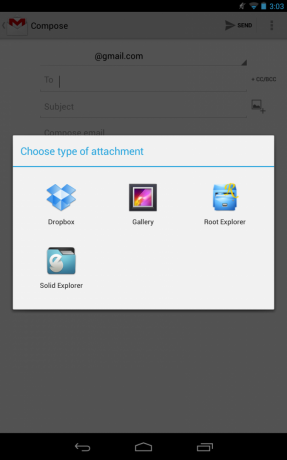
Podczas tworzenia nowej wiadomości możesz zauważyć, że w menu są tylko opcje dodawania dwóch typów załączników: zdjęć i filmów. Jeśli wyszukujesz w Google Play, znajdziesz aplikacje z „załącznikami”, których jedynym celem jest umożliwienie dołączania innych typów plików. Nie musisz się tym przejmować. Większość eksploratorów plików umożliwia dołączenie prawie każdego typu pliku. Jeśli masz zainstalowany eksplorator plików i chcesz załączyć zdjęcie, wybierz eksplorator plików w wyskakującym okienku. Viola - Twój potencjał przywiązania staje się nieograniczony. Działa to również w przypadku innych typów aplikacji, takich jak aplikacje do przechowywania w chmurze.
Ustawienia główne

Ten ekran można znaleźć w Ustawieniach w menu z trzema kropkami. Jeśli przypadkowo usuniesz, zarchiwizujesz lub wyślesz wiadomości, możesz utworzyć wyskakujące okienko z potwierdzeniem, korzystając z trzech pierwszych opcji tutaj. Możesz także wyczyścić wszystkie wcześniejsze wyszukiwania e-maili i ukryć obrazy w treści wiadomości. Zaznaczenie pola obok „Automatycznie dopasowuj wiadomości” zmniejszy Twoje e-maile, tak aby całkowicie mieściły się w oknie, i umożliwi powiększanie i pomniejszanie.
„Automatyczne przechodzenie” to świetna funkcja oszczędzająca czas. Jeśli naprawdę chcesz szybko przeglądać nowe wiadomości, włącz ustawienie „Nowsze”. W ten sposób po zarchiwizowaniu lub usunięciu czytanej wiadomości zostaniesz automatycznie przeniesiony do następnej najnowszej wiadomości. Możesz też przejść do następnej najstarszej wiadomości, wybierając opcję „Starsza” lub wybierając opcję „Lista wątków”, aby wrócić do listy wiadomości.
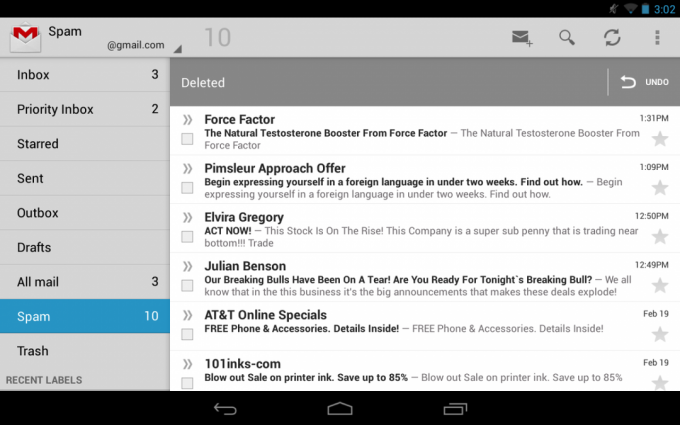
Moją ulubioną funkcją tej grupy jest „Przesuwanie listy rozmów”, którą ustawiam na „Zawsze usuwa”. Pozwala to przesuwać wiadomości w lewo lub w prawo w celu ich usunięcia. Bardzo fajny. Jeśli ustawisz to na „Archiwa lub usuwanie”, wydarzy się kilka rzeczy. Przeciągnięcie palcem w skrzynce odbiorczej spowoduje zarchiwizowanie, przesunięcie w niestandardowych etykietach usunie tę etykietę, a przesunięcie w domyślnych etykietach, takich jak Wysłane lub Cała poczta, spowoduje usunięcie. Jeśli to nie jest Twoja filiżanka herbaty, po prostu ustaw opcję na „Nie działa”.
Ustawienia konta
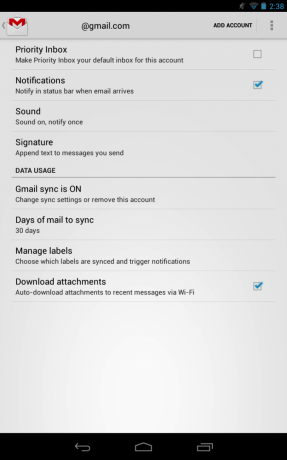
Możesz znaleźć ten ekran tuż pod Ustawieniami ogólnymi. Każde z Twoich kont Google będzie miało własny ekran. Tutaj możesz ustawić Priorytety jako pierwszą rzecz, którą widzisz podczas otwierania Gmaila, a także wyłączać powiadomienia indywidualnie dla każdego konta. „Dźwięk” przeniesie Cię z powrotem do „Zarządzaj etykietami”, gdzie możesz dodać podpis e-mail.
„Włącz synchronizację Gmaila” to po prostu skrót do ustawień systemu Android. „Dni synchronizacji poczty” zmieni globalnie liczbę dni, z których e-maile mają być synchronizowane. Jeśli zamiast tego chcesz zmienić dni synchronizacji według etykiet, możesz użyć „Zarządzaj etykietami”. Ostatnia opcja umożliwia automatyczne pobieranie wszelkich załączników do wiadomości e-mail, które otrzymujesz, lub nie, jeśli obawiasz się o zużycie pamięci lub danych.
Podsumowanie
Jeśli jesteś początkującym, powinieneś teraz dobrze poznać Gmaila, podczas gdy ci zaawansowani użytkownicy mogli złapać jedną lub dwie sztuczki. Nadal próbuję sam nauczyć się tych wszystkich operatorów wyszukiwania. Gmail z pewnością przeszedł długą drogę na przestrzeni lat, a nowe aktualizacje powinny przynieść nam jeszcze więcej niesamowitych funkcji. Jeśli masz własne porady i wskazówki dotyczące Gmaila lub potrzebujesz pomocy z czymkolwiek wymienionym tutaj, możesz trafić na fora.
Czy słuchałeś podcastu Android Central z tego tygodnia?

Co tydzień podcast Android Central Podcast przedstawia najnowsze wiadomości techniczne, analizy i gorące ujęcia ze znajomymi współprowadzącymi i gośćmi specjalnymi.
- Subskrybuj w Pocket Casts: Audio
- Subskrybuj w Spotify: Audio
- Subskrybuj w iTunes: Audio
Możemy otrzymać prowizję za zakupy za pomocą naszych linków. Ucz się więcej.

To najlepsze bezprzewodowe słuchawki douszne, które możesz kupić za każdą cenę!
Najlepsze bezprzewodowe słuchawki douszne są wygodne, świetnie brzmią, nie kosztują zbyt wiele i łatwo mieszczą się w kieszeni.

Wszystko, co musisz wiedzieć o PS5: data premiery, cena i nie tylko.
Sony oficjalnie potwierdziło, że pracuje nad PlayStation 5. Oto wszystko, co o nim wiemy.

Nokia wprowadza na rynek dwa nowe budżetowe telefony z Androidem One poniżej 200 USD.
Nokia 2.4 i Nokia 3.4 to najnowsze dodatki do budżetowej linii smartfonów HMD Global. Ponieważ oba są urządzeniami z Androidem One, mają gwarancję otrzymania dwóch głównych aktualizacji systemu operacyjnego i regularnych aktualizacji zabezpieczeń przez okres do trzech lat.

Wzbogać swój smartfon lub tablet najlepszymi pakietami ikon dla Androida.
Możliwość dostosowania urządzenia jest fantastyczna, ponieważ pomaga uczynić je jeszcze bardziej „Twoim”. Dzięki możliwościom Androida możesz używać programów uruchamiających innych firm, aby dodawać niestandardowe motywy ikon, a to tylko niektóre z naszych ulubionych.
